Ordner als Laufwerke definieren
 Wenn Sie Ihre Dokumente in bestimmte Ordner auf Ihrer Festplatte speichern, zum Beispiel immer in „C:/Eigene Dateien/Privat/Briefe/Benutzer_1“ können Sie diesen Ordner entweder als Verknüpfung auf den Desktop kopieren (die ausgewählten Objekte mit gedrückt gehaltener rechter Maustaste verschieben, und dann „Verknüpfung erstellen“ aus dem Menü auswählen), oder als Laufwerk definieren, um noch schneller darauf zugreifen zu können: So sind diese Ordner direkt im Arbeitsplatz verfügbar.
Wenn Sie Ihre Dokumente in bestimmte Ordner auf Ihrer Festplatte speichern, zum Beispiel immer in „C:/Eigene Dateien/Privat/Briefe/Benutzer_1“ können Sie diesen Ordner entweder als Verknüpfung auf den Desktop kopieren (die ausgewählten Objekte mit gedrückt gehaltener rechter Maustaste verschieben, und dann „Verknüpfung erstellen“ aus dem Menü auswählen), oder als Laufwerk definieren, um noch schneller darauf zugreifen zu können: So sind diese Ordner direkt im Arbeitsplatz verfügbar.
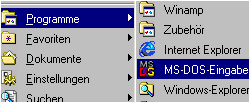
Windows 95/98/Me: Öffnen Sie die DOS-Shell über „Start / Programme / MS-DOS Eingabeaufforderung“.
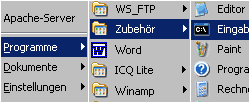
Unter Windows XP finden Sie die Eingabeaufforderung unter Start / Programme / Zubehör / Eingabeaufforderung.
Geben Sie nun den folgenden Befehl ein: subst X: C:\Ordner\Ordner. X steht dabei für den Laufwerksbuchstaben des neuen Laufwerkes C:\Ordner\Ordner für den Pfad, auf den das neue Laufwerk verweist, zum Beispiel für das Laufwerk X:
subst X: C:/Eigene Dateien/Privat/Briefe/Benutzer_1
Sie können alle vorhanden Buchstaben bis einschliesslich „Z“ benutzen, wenn sie nicht schon durch das System vergeben sind. Sie können zum Beispiel A, C, D nicht vergeben. Zum Entfernen eines so definierten Laufwerks tippen Sie: subst /d X: wobei X der zu entfernende Laufwerksbuchstabe ist.
Dauerhaft sichern
Die neuen Laufwerke sind aber nach einem Neustart nicht mehr verfügbar, dafür müssen Sie die vorangegangen Befehle in die Datei „autoexec.bat“ eintragen.
Öffnen Sie dazu die Datei „C:\autoexec.bat“ mit einem Texteditor, beispielsweise Notepad. Fügen Sie am Ende jeweils in einer neuen Zeile die vorangegangen Befehle (subst X: C:/Eigene Dateien/Privat/Briefe/Benutzer_1) ein. Sie können diese Zeilen wieder entfernen, um die Laufwerke beim nächsten Start nicht mehr mit einzubinden. Beachten Sie aber, keine anderen Befehle in der Autoexec.bat zu verändern.
- Admin, Gruppenrichtlinien definieren
Hallo liebe User,ich hoffe Ihr könnt mir helfen.Ich soll einen Rechner in der Firma ver...
- Taschenrechner programmieren: bestimmte Variable definieren
Hallo ihr Lieben :)!!!Ich habe einen TI 83+ und möchte längere Formeln einspeich...
- Mein DCIM Ordner ist plötzlich ein Ordner.Bilder sind noch drauf.Ich kann jedoch
- Gesendet Ordner und Archiv Ordner Aus Thunderbird verschwunden
- Keine Laufwerke gefunden
Hallo Leute,ich hab ein großes Problem. Und zwar wollte ich heute Win7 neu installieren...
- Auslastung der Physischen Laufwerke
Habe mal eine Frage an Euch.Habe Windows 10 Und nach jedem Systemstart ist die gesamte Auslast...
- Anzeige der externen Laufwerke
- Frageassistent 1 (Seite 2) (103x gelesen)
- pc-einsteigerkurs (28x gelesen)
- datenschutz (15x gelesen)
- Windows XP Reparatur: Windows reparieren (10x gelesen)
- windows-beschleunigen (9x gelesen)
Mehr Tipps zu Ordner als Laufwerke definieren
-
So findet man den Thunderbird Profil-Ordner!
Im Profil-Ordner des Open Source Mail-Programms Thunderbird werden das Adressbuch, alle angelegten Ordner und vor allem alle Emails gesichert. Wer diese Daten auf einen neuen...
-
Windows: Doppelte Dateien in einem Ordner löschen!
Wenn sich in einem Ordner doppelte Dateien befinden, sind das meist Kopien der ursprünglichen Dateien: Das kommt zum Beispiel daher, wenn man die Bilder der...
-
Mac-Ordner „Library“ im Benutzer-Ordner anzeigen
Den Library-Ordner gibt es unter MacOS gleich mehrfach: Einmal direkt auf der obersten im Finder sichtbaren Ebene der Fesetplatte unter "Macintosh HD" und einmal im...
-
Javascript „striptags“: HTML Befehle aus Variable entfernen!
PHP hat die Funktion "striptags", mit der sich ganz leicht sämtliche HTML Befehle aus einem Wert entfernen lassen. In Javascript gibt es dafür zwar keinen...
-
DOS Befehle für die Windows Eingabeaufforderung
Windows lässt sich sehr gut mit der Maus steuern: Trotzdem geht manches schneller mit einem kurzen Befehl in der Konsole. Hier leben die meisten der...
-
Freigaben oder Laufwerke nicht mehr in der Mac Seitenleiste
Die Seitenleiste ist eine praktische Möglichkeit, um unter Apple Mac OS schnell auf bestimmte Ordner zuzugreifen: Zum Beispiel auf die Laufwerke oder die Netzwerk-Freigaben. Mitunter...
Ordner als Laufwerke definieren


